
Utiliser le Centre de notifications sur Mac
Dans le centre de notifications sur votre Mac, vous pouvez consulter les notifications que vous avez ratées et utiliser des widgets pour afficher des rendez-vous, des anniversaires, la météo, les unes les plus consultées et plus encore, directement depuis le bureau.
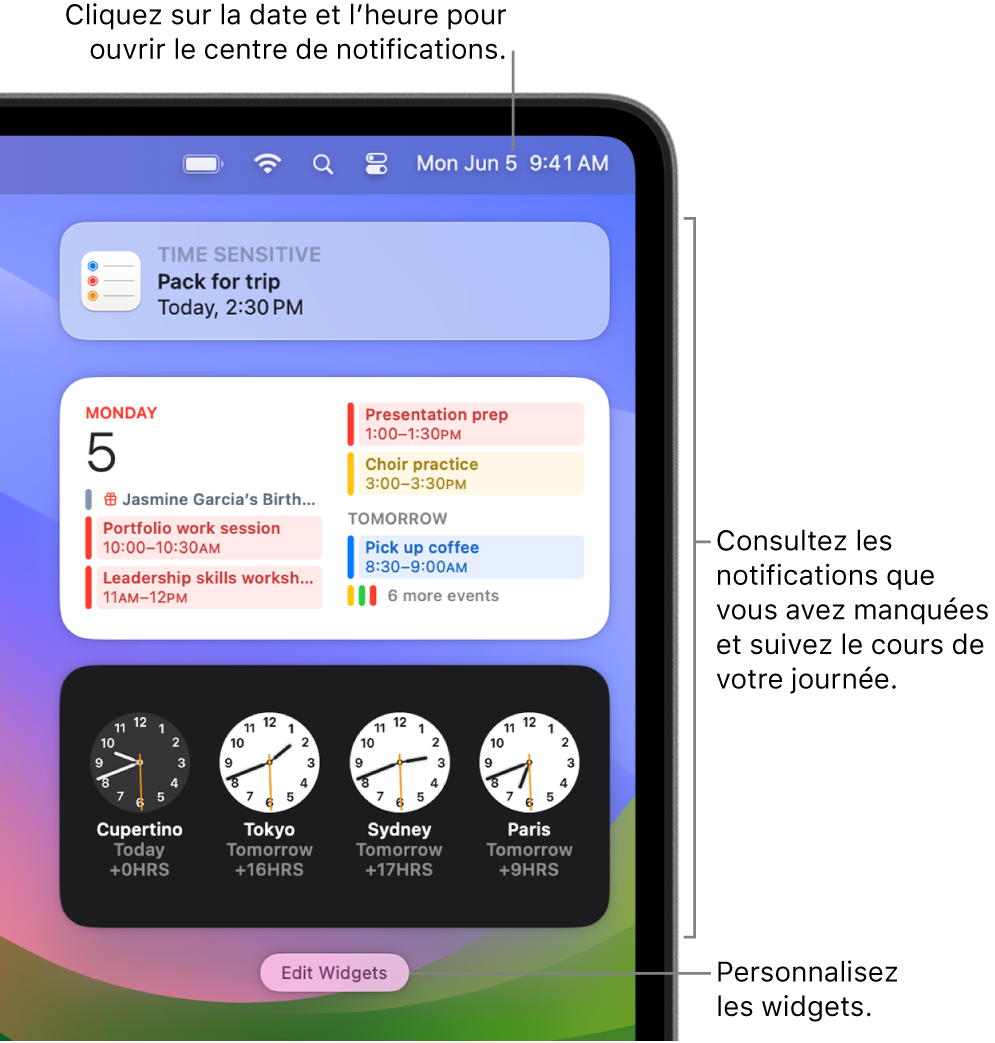
Ouvrir ou fermer le centre de notifications sur le Mac
Sur votre Mac, effectuez l’une des opérations suivantes :
Pour ouvrir le centre de notifications : Cliquez sur la date et l’heure dans la barre des menus, ou balayez de la droite vers la gauche avec deux doigts sur le trackpad.
Pour fermer le centre de notifications : Cliquez n’importe où sur le bureau, puis sur la date et l’heure dans la barre des menus, ou balayez avec deux doigts vers l’extrémité droite du trackpad.
Utiliser les notifications dans le centre de notifications sur le Mac
Dans le centre de notifications, placez le pointeur sur une notification, puis effectuez l’une des opérations suivantes :
Pour développer ou réduire une pile de notifications : Si les notifications d’une app sont regroupées, plusieurs notifications sont empilées. Pour développer la pile et afficher toutes les notifications, cliquez n’importe où dans la notification en haut de la pile. Pour réduire la pile, cliquez sur « En afficher moins ».
Pour effectuer une action : Cliquez sur l’action. Par exemple, cliquez sur Rappel dans une notification de l’app Calendrier ou sur Répondre dans une notification de l’app Mail.
Si une flèche
 est présente à côté d’une action, cliquez sur la flèche pour afficher plus d’options. Par exemple, pour répondre à un appel à l’aide de l’app Messages, cliquez sur la flèche en regard de Refuser, puis choisissez « Répondre par message ».
est présente à côté d’une action, cliquez sur la flèche pour afficher plus d’options. Par exemple, pour répondre à un appel à l’aide de l’app Messages, cliquez sur la flèche en regard de Refuser, puis choisissez « Répondre par message ».Pour afficher plus de détails : Cliquez sur la notification pour ouvrir l’élément dans l’app. Si une flèche
 apparaît à droite du nom de l’app, cliquez sur la flèche pour afficher les détails dans la notification.
apparaît à droite du nom de l’app, cliquez sur la flèche pour afficher les détails dans la notification.Pour modifier les réglages de notification d’une app : Si une flèche
 apparaît à droite du nom de l’app, cliquez sur la flèche, puis sur le bouton Plus
apparaît à droite du nom de l’app, cliquez sur la flèche, puis sur le bouton Plus  , puis choisissez de masquer ou de désactiver les notifications, ou affichez les réglages de notification de lʼapp dans les réglages Notifications.
, puis choisissez de masquer ou de désactiver les notifications, ou affichez les réglages de notification de lʼapp dans les réglages Notifications. Pour effacer une ou plusieurs notifications dans une pile : Cliquez sur le bouton Effacer ou « Tout effacer »
 .
.
Utiliser les widgets dans le centre de notifications sur le Mac
Dans le centre de notification, effectuez l’une des opérations suivantes :
Pour afficher plus de détails : Cliquez n’importe où dans un widget pour ouvrir les réglages, l’app ou la page web associée(s). Par exemple, cliquez sur le widget Rappels pour ouvrir lʼapp Rappels, ou cliquez sur le widget Météo pour ouvrir l’app Météo et afficher les prévisions complètes.
Pour redimensionner un widget : Cliquez sur un widget tout en maintenant la touche Contrôle enfoncée, puis sélectionnez une taille différente.
Pour supprimer un widget : Maintenez la touche Option enfoncée tout en plaçant le pointeur sur le widget, puis cliquez sur le bouton Supprimer
 .
.
Vous pouvez modifier les widgets qui apparaissent dans le centre de notifications et les personnaliser. Consultez la rubrique Ajouter et personnaliser des widgets.
Astuce : si vous avez besoin de minimiser les distractions en masquant toutes les notifications, ou en autorisant seulement certaines, utilisez un mode de concentration, comme « Ne pas déranger » ou Travail. Consultez la rubrique Configurer un mode de concentration.